这里是引用
在日常编程中,遇到代码错误或警告是再常见不过的事。但如何高效定位并解决这些问题,往往考验开发者的经验和工具链的支持。 Roo Code 中有一项非常实用的功能——诊断集成(Diagnostics Integration)。它能够与 VSCode 的“问题”(Problems)面板智能结合,帮助开发者快速理解、定位并修复代码中的各类问题。
一、功能概述
Roo Code 的诊断功能与 VSCode 自身的诊断系统深度集成,能够实时捕捉语言服务器、Linter 工具或其他诊断提供程序检测到的错误、警告等信息。无论是编写新代码还是修改旧代码,Roo Code 都可以自动识别新引入的问题,并提供针对性的修复建议。
二、核心能力
1. 自动错误检测
Roo Code 在编辑代码时会自动完成以下操作:
- 在修改前记录当前诊断状态;
- 在修改后等待诊断更新;
- 检测由本次修改新产生的问题;
- 仅报告新错误,忽略之前已存在的问题。
这样一来,开发者可以第一时间意识到修改带来的负面影响,及时做出调整。
2. 工作区问题提及(@problems)
用户只需在对话中输入 @problems,就可以:
- 获取工作区内所有错误和警告的完整列表;
- 为调试任务提供上下文支持;
- 请求修复某一类或全部问题。
例如,可以这样提问:
@problems 帮我修复项目中所有的 TypeScript 错误
3. 代码操作集成
当光标位于某个报错位置时:
- VSCode 的快速修复菜单中会出现“Fix with Roo Code”选项;
- 修复请求中会包含相关诊断信息;
- Roo Code 会根据错误类型提供精准的解决方案。
4. 智能严重性过滤
不同功能会使用不同级别的严重性过滤机制,以确保信息的有效性:
@problems提及:显示错误和警告;- 自动检测:仅显示错误,避免非关键问题干扰;
- 其他功能则根据预设的严重性级别进行过滤。
VSCode 中定义了四种诊断严重级别:
| 级别 | 值 | 描述 | 是否在 @problems 中显示 | 是否在自动检测中显示 |
|---|---|---|---|---|
| Error | 0 | 语法错误、类型错误等严重问题 | ✅ | ✅ |
| Warning | 1 | 代码质量、风格等警告 | ✅ | ❌ |
| Information | 2 | 建议或提示类信息 | ❌ | ❌ |
| Hint | 3 | 细微建议或重构机会 | ❌ | ❌ |
这种区分设计的原因是:
@problems需要全面展示代码健康状况;- 自动检测则尽量保持简洁,避免打扰开发流程。
三、典型使用场景
调试时:
在发起调试请求时附带 @problems,能为 Roo Code 提供完整的错误背景:
@problems 我的应用崩溃了,请帮我调试
代码审查时:
借助诊断信息提升代码质量:
@problems 检查我的代码并修复所有的 lint 问题
重构代码时:
在重构前先了解当前存在的问题:
我想重构这个函数,@problems 请列出需要处理的问题
四、与其他功能的协作
- 代码操作(Code Actions):诊断信息会触发 VSCode 灯泡菜单中的“Fix Code”选项,提供上下文化修复方案。
- 上下文提及(Context Mentions):除了
@problems,也支持文件、符号等多种提及方式,共同构成完整的对话编程环境。 - 自动错误报告:每次编辑后,Roo Code 都会报告新引入的错误,帮助持续维护代码质量。
五、最佳实践建议
- 善用 @problems:尤其在调试时,带上
@problems能让 Roo Code 更清楚现状; - 错误优先先解决 Error 级别的问题,再处理 Warning;
- 多用快速修复:直接点击“Fix with Roo Code”高效解决单一问题;
- 留意自动报告:编辑后注意是否引入了新错误;
- 组合使用工具:可以同时使用代码搜索、文件提及等功能,提升整体效率。
六、常见问题处理
- 诊断信息未显示:请检查语言服务器或 Linter 是否配置正确,并确认当前文件类型被支持。
- @problems 无输出:首先确认“问题”面板中是否有内容,并检查是否位于正确的工作区。
- 自动检测未捕捉到错误:该功能只显示新引入的错误。如果需要查看全部问题,请使用
@problems。
结语
Roo Code 的诊断集成功能就像是一位时刻在线的代码助手,它不仅能帮我们发现错误,还能提供修复方案,甚至教我们如何更好地避免问题。无论是初学者还是经验丰富的开发者,都能从中显著提升编码效率与代码质量。
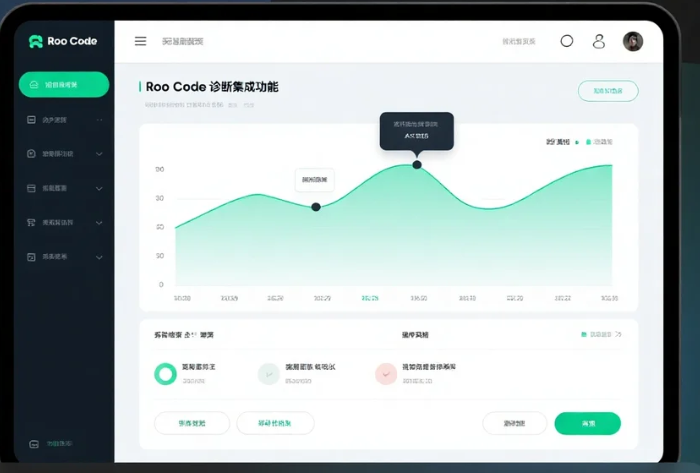







详解)
)










